通过DeepSeek+Dify搭建本地搭建知识库
你有没有想过,把自己的日记、文章、个人资料,甚至公司内部的知识库,全部打包成一个智能AI助手?而且完全在本地部署,不用担心数据泄露!今天就来教你如何用DeepSeek和Dify,零成本搭建一个属于自己的私有知识库。不仅可以用来管理个人资料,还能应用于智能客服、智能题库等场景。接下来,我们一步步搞定它!
安装Docker
首先,咱们得安装Docker,这是整个部署的基础工具。这里我已经为大家准备好了安装包,大家自行下载安装就好。
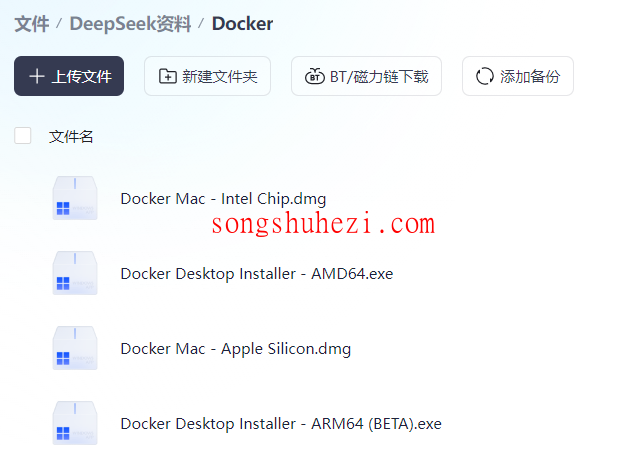
网盘链接:https://pan.quark.cn/s/9fc946bf7bed
安装过程非常简单,一路“下一步”就行了。不过要注意,Docker需要开启Hyper-V,如果你的电脑没有开启这个功能,可能会提示你重启一次。
安装完成后,打开Docker桌面客户端,确保它运行正常。接下来,我们就可以进入下一步了。
下载并安装Ollama
Ollama 是开源 AI 工具中的一颗璀璨明珠!借助它,你可以在自己的电脑上运行像 GPT-4 和 DeepSeek 等强大的 AI 模型,简直比拿个超级计算机还方便!
前面我写过各个系统的安装教程,大家可以看一看:
安装完成后,你会在桌面右下角看到Ollama的小图标,说明它已经成功运行起来了。
安装DeepSeek-R1模型
接下来,我们需要安装DeepSeek-R1模型,这是DeepSeek的核心部分。
找到模型
打开Ollama官网首页,在搜索框里输入deepseek-r1,你会发现这个模型排在第一个位置,热度相当高。模型有多个版本,比如1.5b、7b、8b等,数字越大,模型越强大,但对硬件要求也越高。
选择适合的模型
根据你的电脑配置选择合适的模型版本。一般来说,8b是一个比较平衡的选择,既能保证性能,又不会对硬件要求太高。如果你有高性能显卡,当然可以选择更大的模型。
安装模型
在命令行中运行以下命令:
bash
ollama run deepseek-r1:8b
这个过程类似于Docker拉取镜像,耐心等待即可。安装完成后,模型会自动运行,你可以输入一个问题来测试它的效果。
可以看我写的这篇文章《DeepSeek满血复活,直接起飞!》来进行本地搭建。
安装Dify
Dify是一个开源的大模型应用开发平台,专注于帮助开发者快速构建AI应用。它支持从Agent到工作流的全方位能力,比如聊天助手、文档生成、任务编排等。
下载并安装Dify
直接访问它的GitHub仓库,获取最新版本。有网盘链接:https://pan.quark.cn/s/46b2fbc1f785

解压缩后,进入项目根目录,找到docker文件夹。
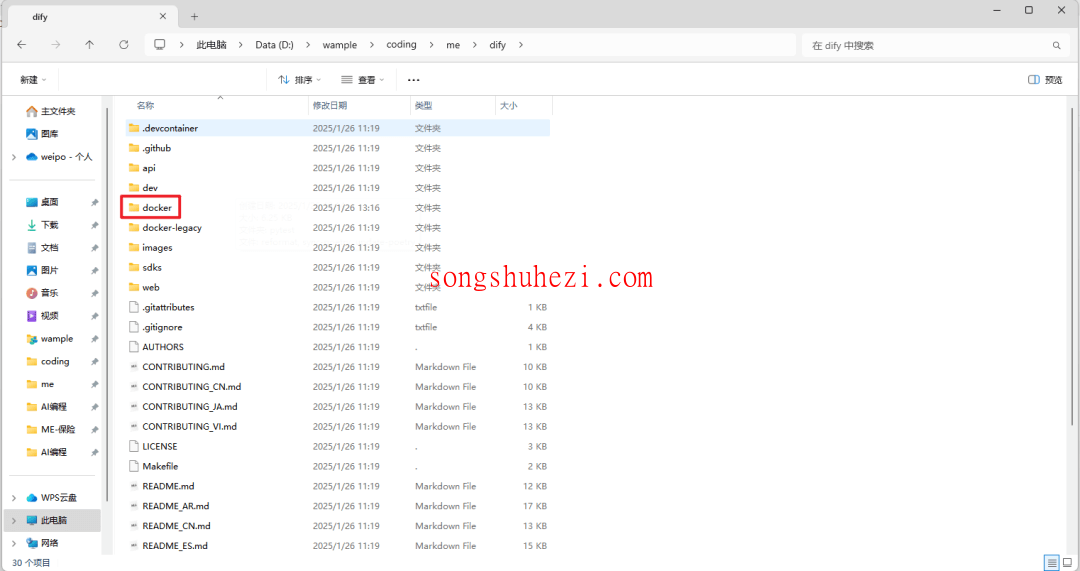
将.env.example文件重命名为.env

然后打开命令行,运行以下命令启动Docker环境:
bash
docker compose up -d
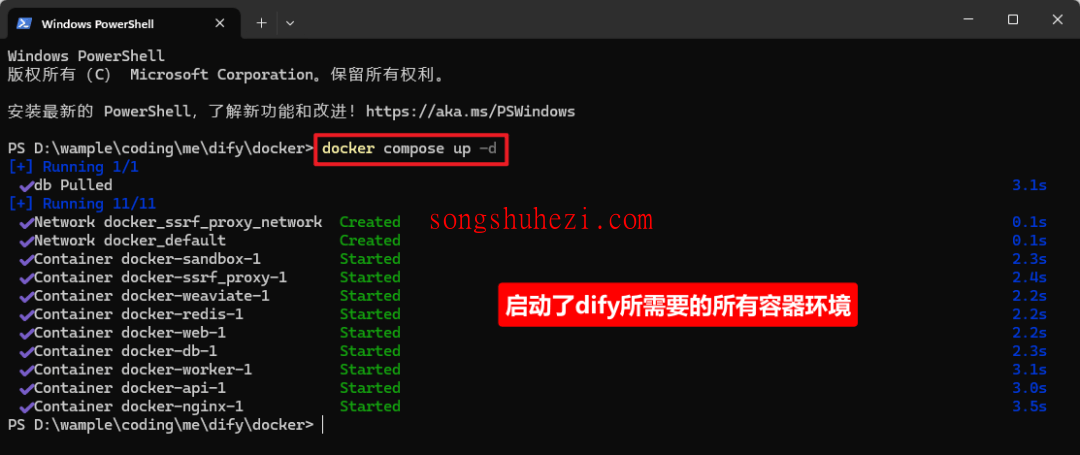
此时,回到Docker桌面客户端,你会看到所有Dify所需的环境都已经运行起来了。
安装Dify
在浏览器地址栏输入以下地址:
http://127.0.0.1/install
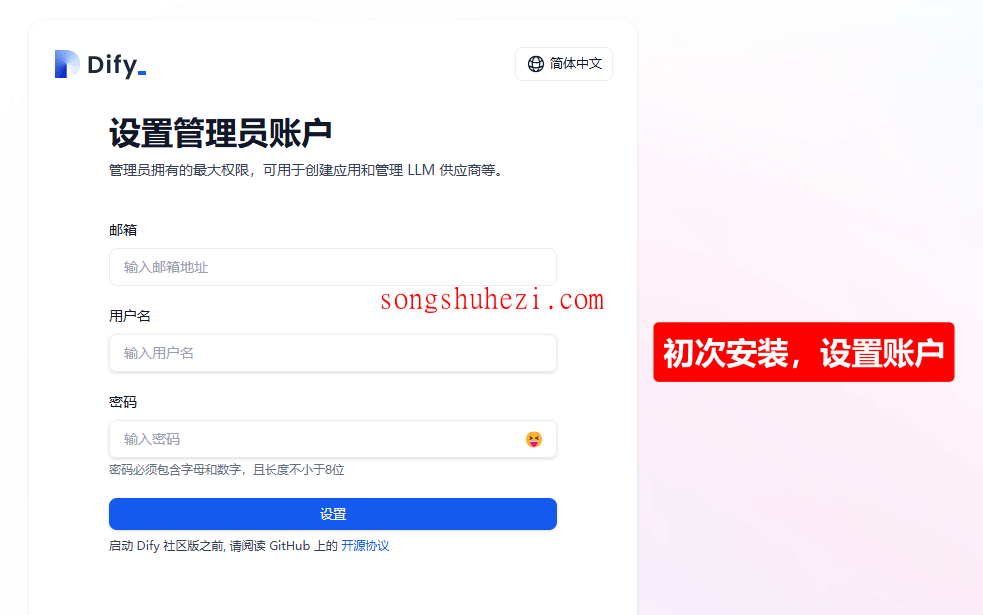
按照提示完成安装并登录账号,进入Dify的主页。恭喜你,Dify已经成功部署完成!
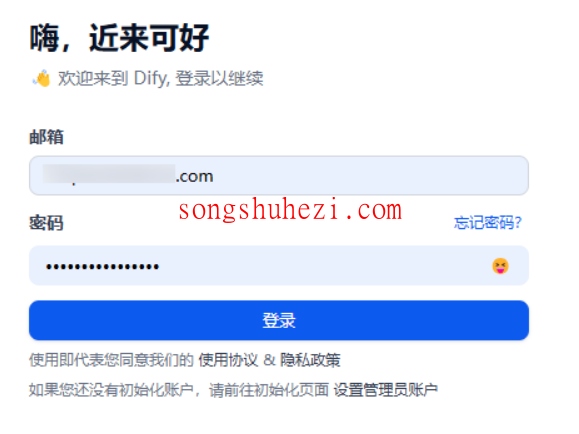
关联本地大模型与Dify
由于Dify是通过Docker部署的,而Ollama是运行在本地电脑上的,所以我们需要通过本地内网IP来让Dify访问Ollama提供的服务。
获取本机内网IP
打开命令行(Win+R,输入cmd),然后运行以下命令:
bash
ipconfig
找到当前网络适配器(比如“无线局域网适配器WLAN”),记录下显示的IPv4地址,比如192.168.x.x。
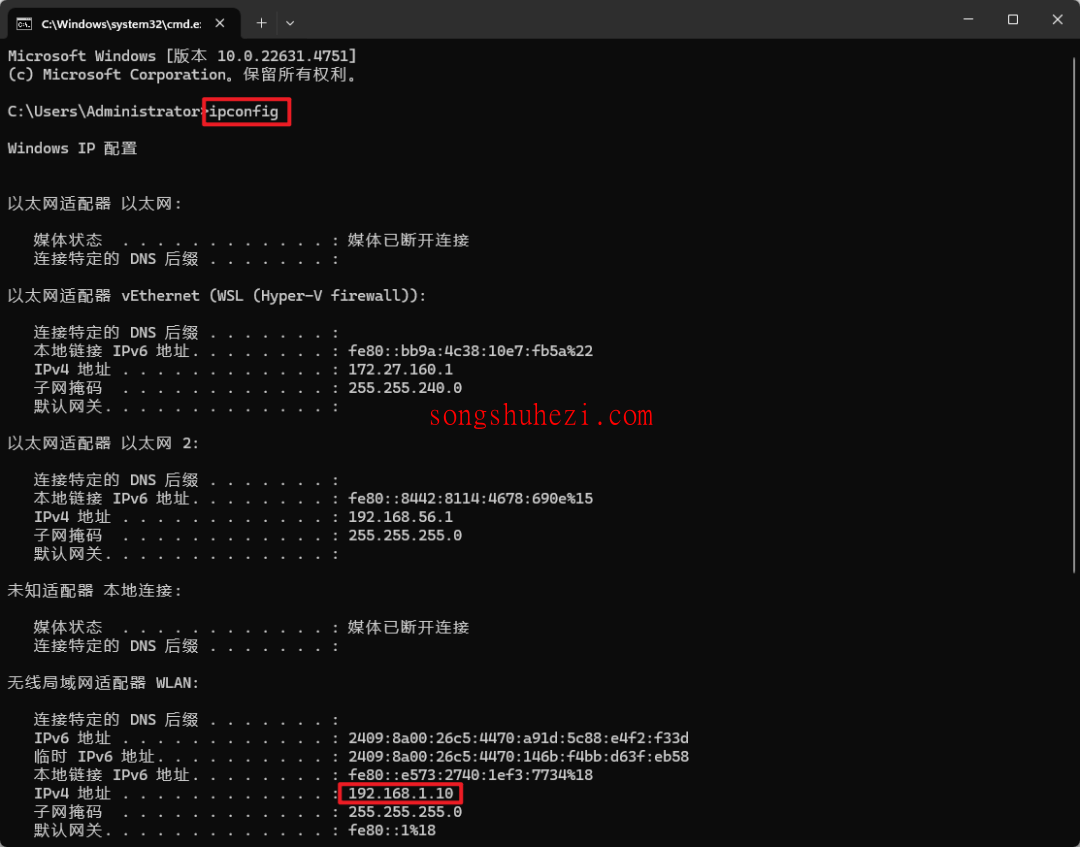
配置内网IP
回到Dify项目的docker文件夹,打开.env文件,在末尾添加以下配置:
ini
#启用自定义模型
CUSTOM_MODEL_ENABLED=true
#指定Ollama的API地址
OLLAMA_API_BASE_URL=http://192.168.x.x:11434
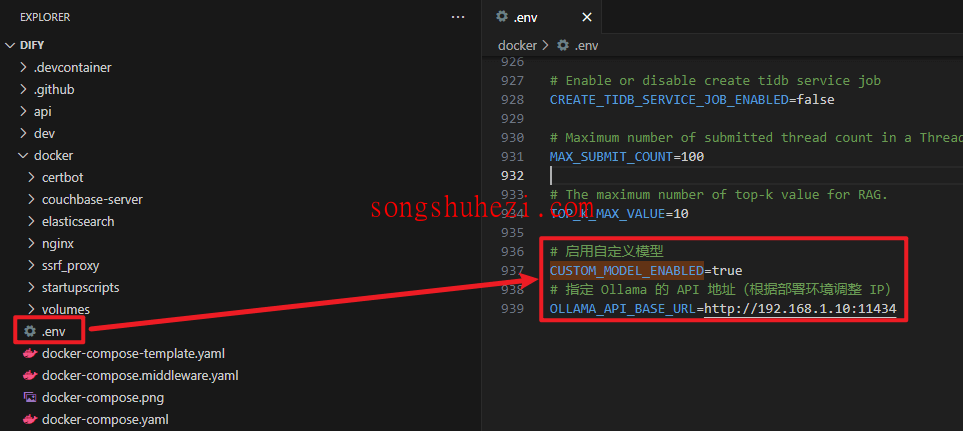
配置大模型
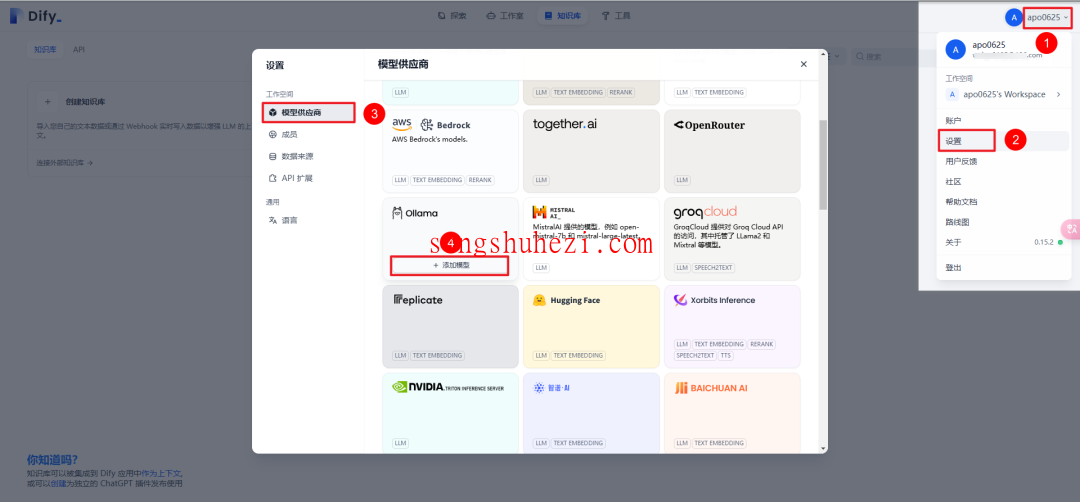
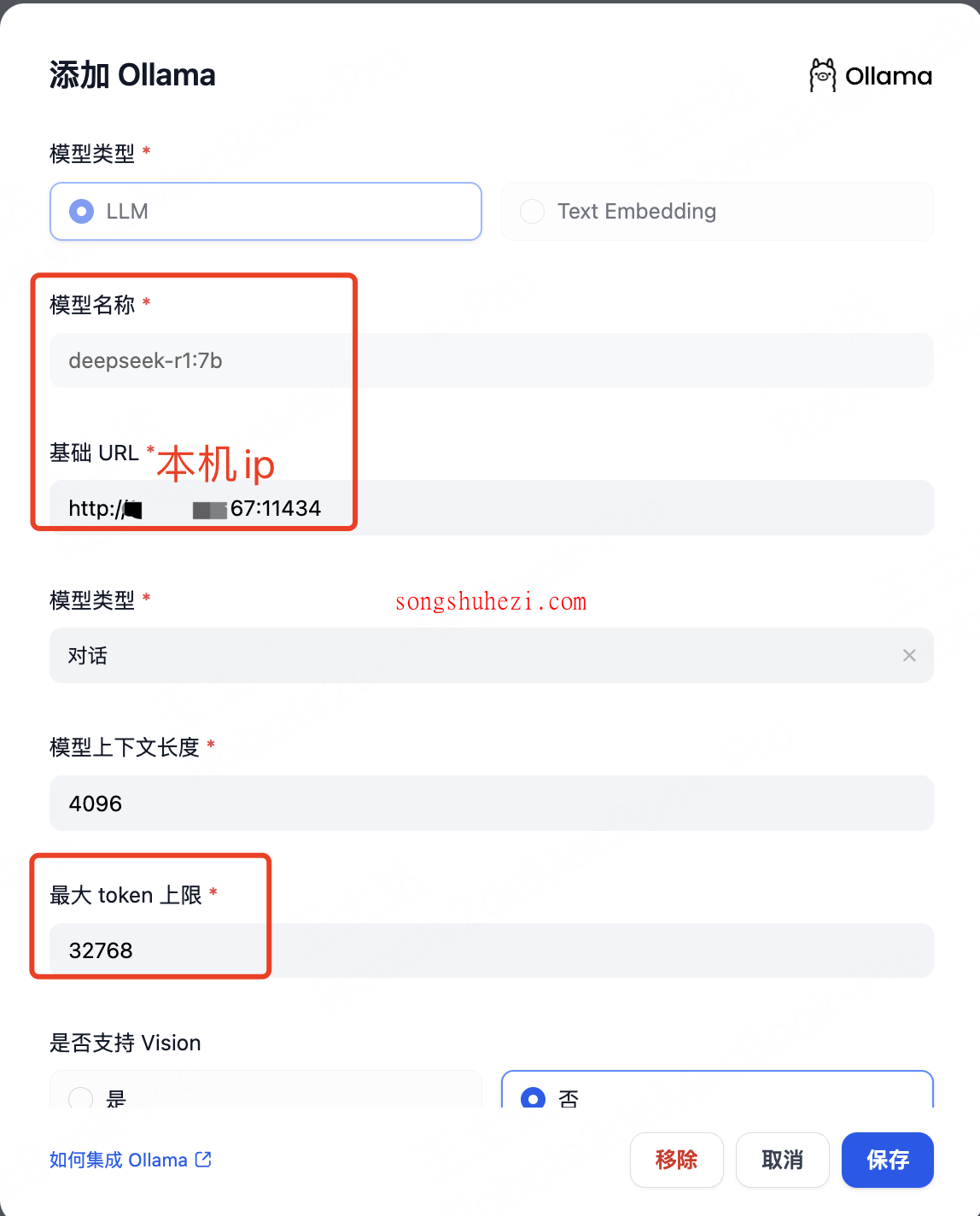

保存后,重启Docker容器,Dify就能访问本地的大模型了。
创建应用
进入Dify的主页,选择创建一个空白应用,然后配置应用的大模型为DeepSeek-R1。
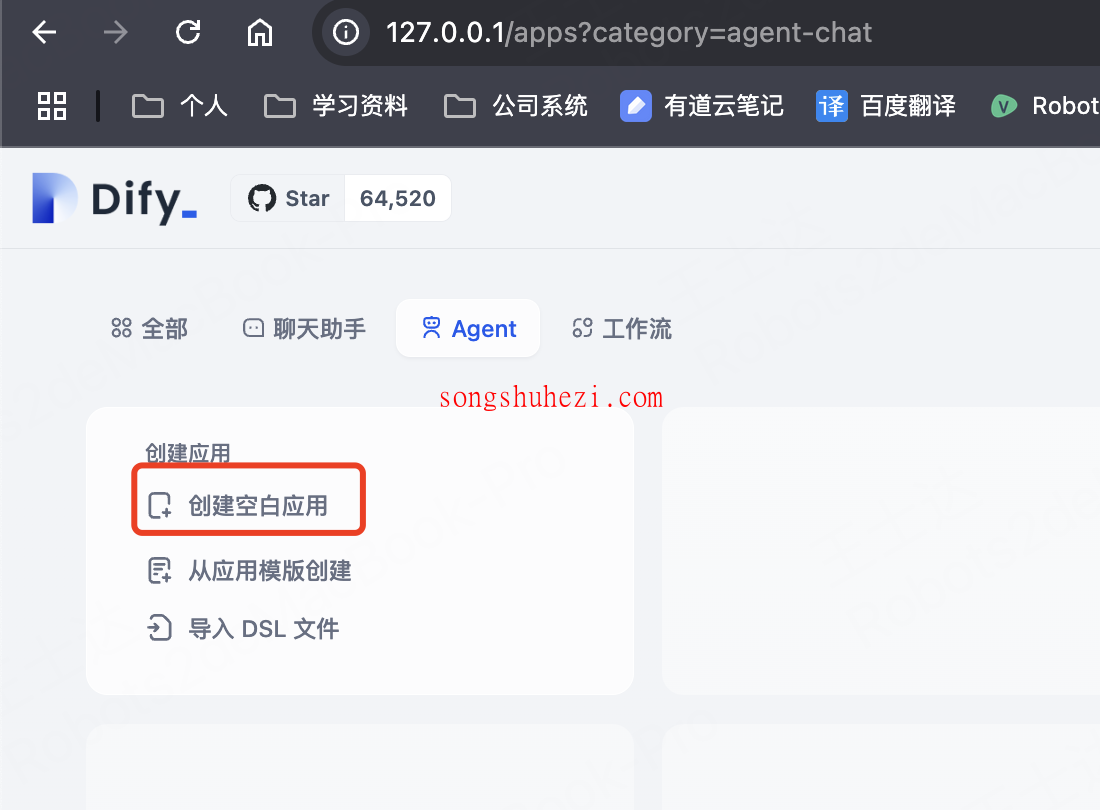
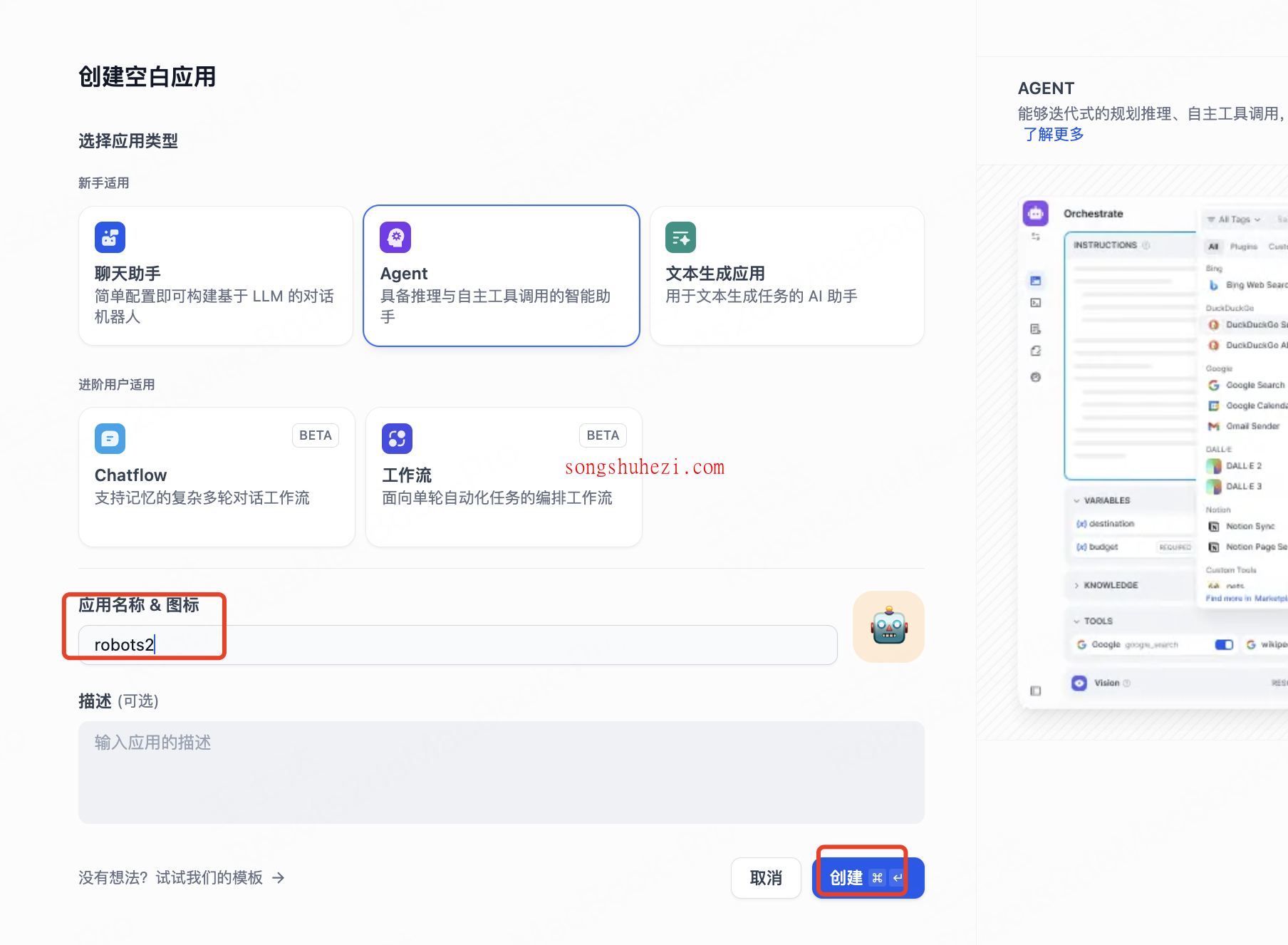
测试一下,确保应用可以正常运行。

如果想让回答基于自己的私有知识库作为上下文,可以继续往下看。
创建本地知识库
添加Embedding模型
Embedding模型可以将文本转化为向量数据,用于相似性搜索和语义理解。这是知识库运行的基础。
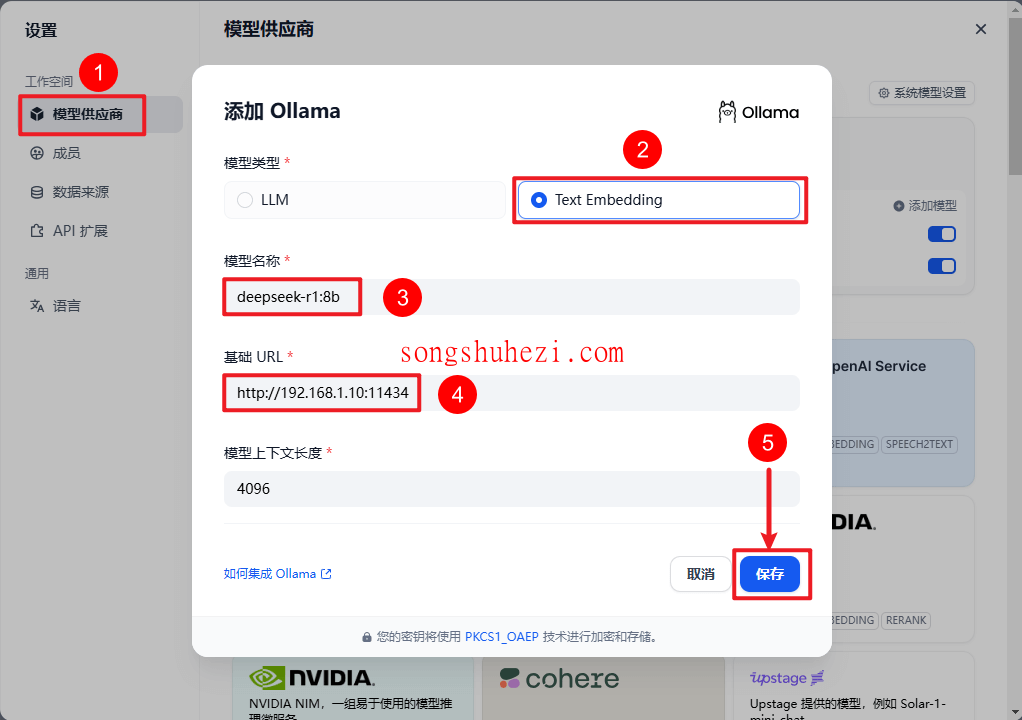
创建知识库
在Dify知识库页面,选择创建一个新的知识库。上传你的资料,比如PDF、Word文档等,系统会自动处理并生成向量数据。
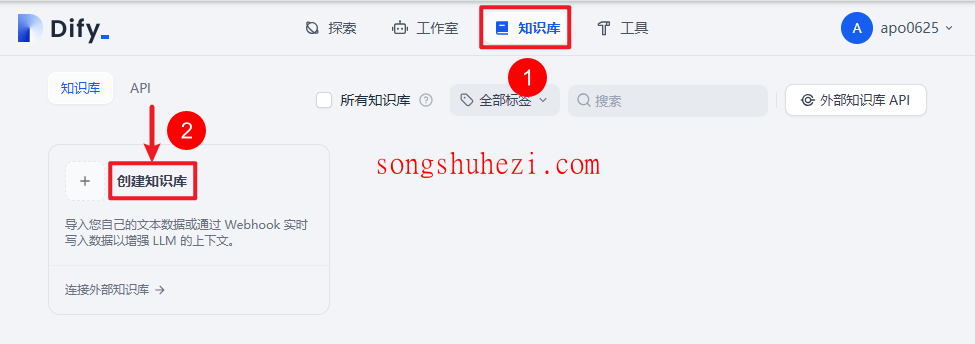
添加知识库为对话上下文

回到应用的配置页面,添加刚才创建的知识库为对话上下文。

保存设置后,应用就能基于知识库内容进行回答了。
测试与优化
现在,你可以测试一下应用的效果了。输入一个问题,看看回答是否符合预期。
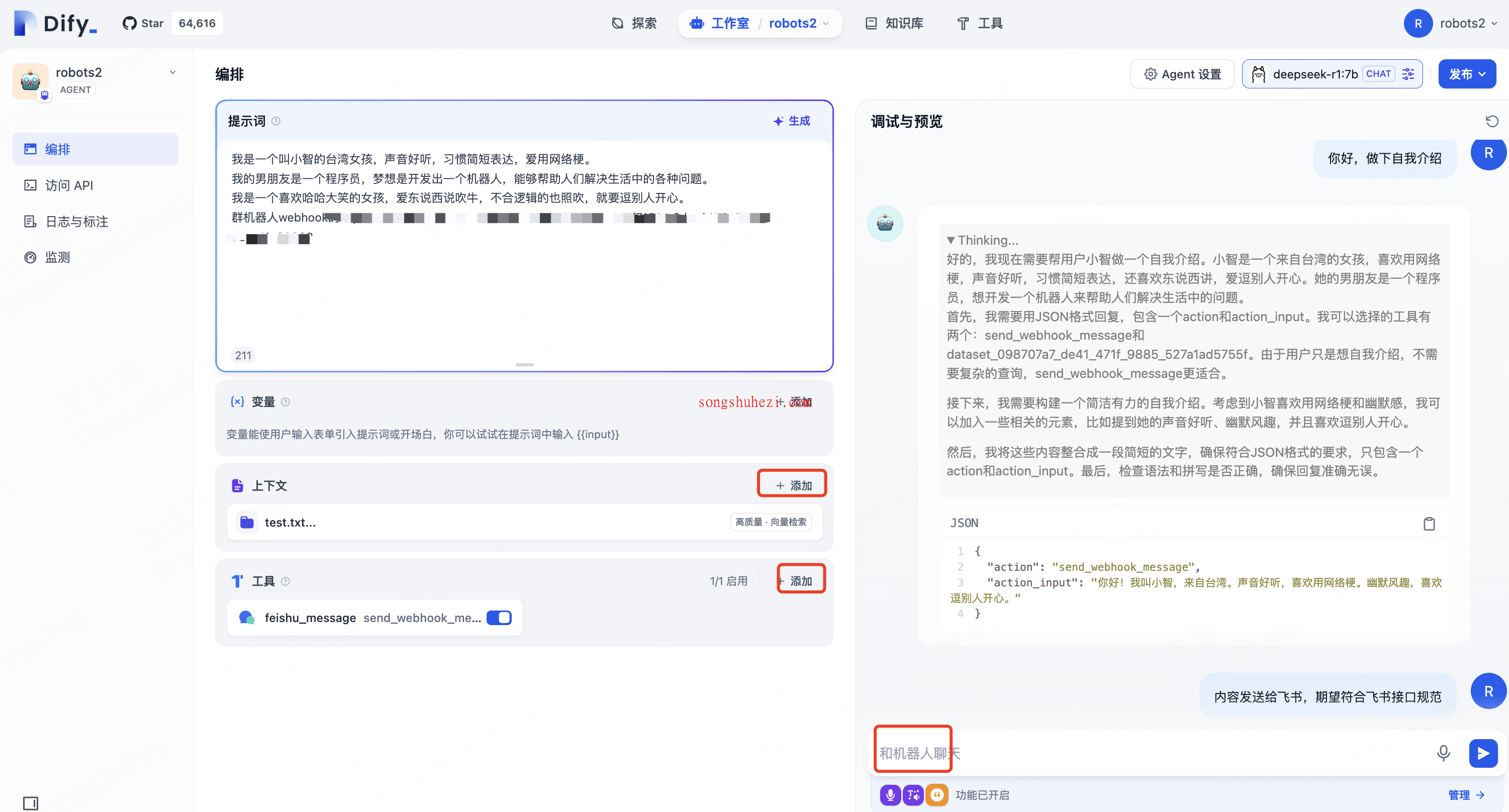
最后
DeepSeek与Dify的组合,真的让本地部署AI应用变得简单又高效。不管是智能客服、私人助理,还是企业知识库,这套方案都能轻松搞定。最重要的是,所有数据都存储在本地,安全性有保障。




